Wenn Sie gerne Musik auf Ihrem iPhone streamen, haben Sie sicherlich die Spotify-App. Immerhin ist es mit über 345 Millionen monatlich aktiven Nutzern der weltweit beliebteste Musik-Streaming-Dienst. Was ist mehr? Es ist vollgepackt mit den besten Funktionen, die Sie ausprobieren müssen. Während die Premium-Version (für 10 US-Dollar pro Monat) exklusive Vorteile bietet, haben selbst kostenlose Benutzer viele Optionen. In diesem Artikel habe ich einige der coolsten Spotify-Tipps und Tricks für iPhone-Benutzer behandelt. Lassen Sie uns seine volle Leistungsfähigkeit entfesseln und Ihr Hörerlebnis verbessern.
- Spotify-Playlist-Tipps
- Spotify-Suchtipps
- Spotify-Tipps zur Musikwiedergabe
- Spotify Premium-Tipps und Tricks
Spotify-Playlist-Tipps
1. Erstellen Sie Spotify-Wiedergabelisten auf dem iPhone
Ich bin ziemlich spät zu Spotify gekommen, und ich werde nicht lügen, ich war etwas verwirrt darüber, wie ich anfangen sollte. Falls das auch auf Sie zutrifft, sollten Sie als Erstes wissen, wie man Wiedergabelisten erstellt. Dies sind Sammlungen von Songs, die Sie nach Belieben kuratieren können, und der Vorgang zum Erstellen einer Playlist ist für kostenlose und Premium-Benutzer in der mobilen App etwas anders.
Wenn Sie eine kostenlose -Konto, gehen Sie zu Ihre Bibliothek → Tippen Sie auf Wiedergabeliste erstellen → geben Sie einen Namen ein → tippen Sie auf Erstellen . Sie haben dann die Möglichkeit, Songs hinzuzufügen dazu.
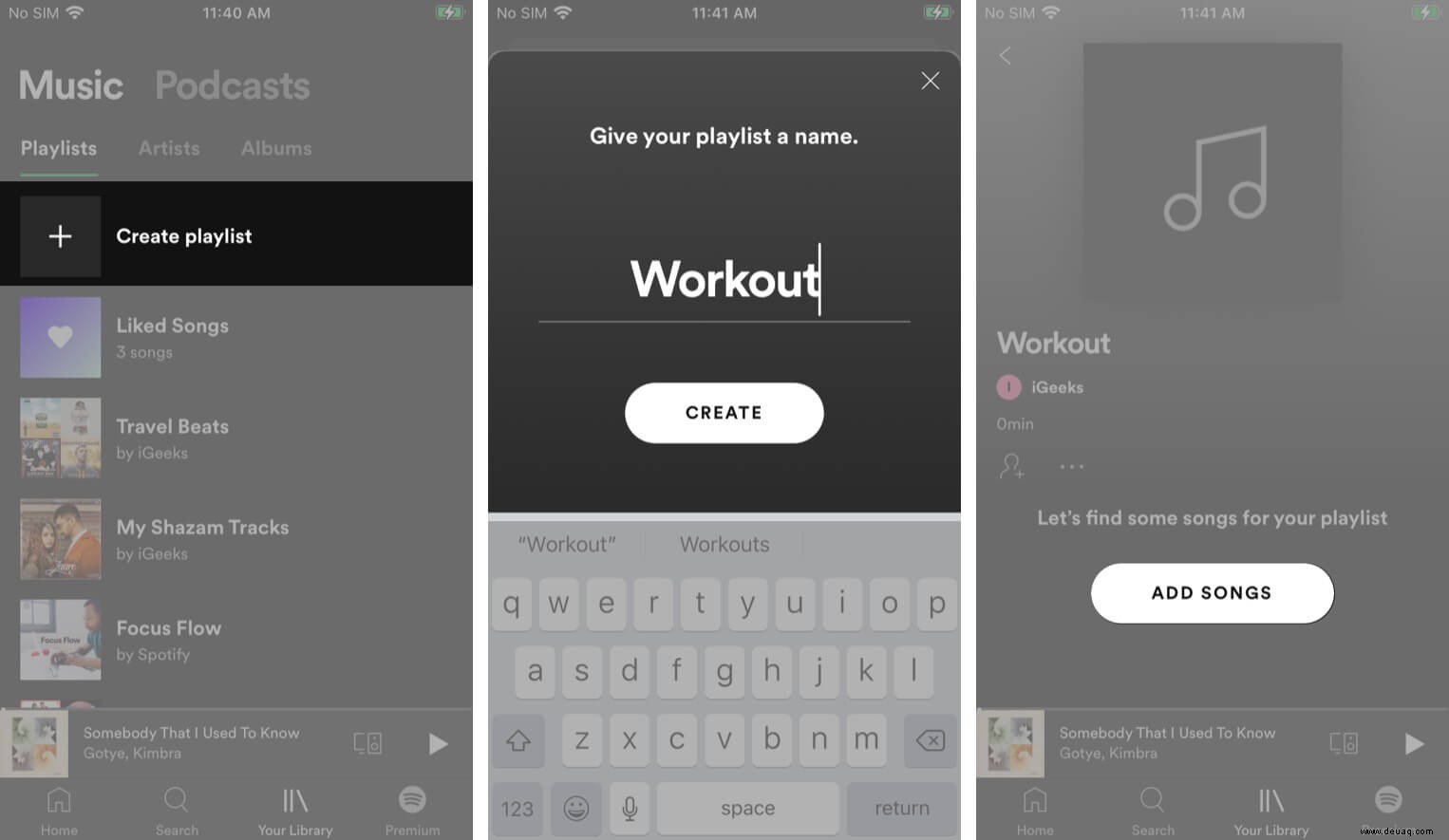
Wenn Sie eine Prämie haben gehen Sie zu Ihr Bibliothek → Tippen Sie auf Playlists unter Musik oben → tippen Sie auf Erstellen Wiedergabeliste → Geben Sie einen Namen dafür ein → Klicken Sie auf Erstellen .
Sie können dann Playlist-Ordner erstellen, um Ihre Musik zu organisieren.
Besuchen Sie die Spotify-Website, um mehr über das Hinzufügen von Titeln und das Bearbeiten Ihrer Wiedergabelisten zu erfahren.
2. Privates Hören auf Spotify
Wussten Sie, dass Ihre Höraktivität standardmäßig öffentlich sichtbar ist? Wenn Sie Ihre Aktivitäten geheim halten möchten, müssen Sie Privat aktivieren Sitzung Option.
Gehen Sie zu Einstellungen → Sozial → Schalten Sie Privat ein Sitzung .
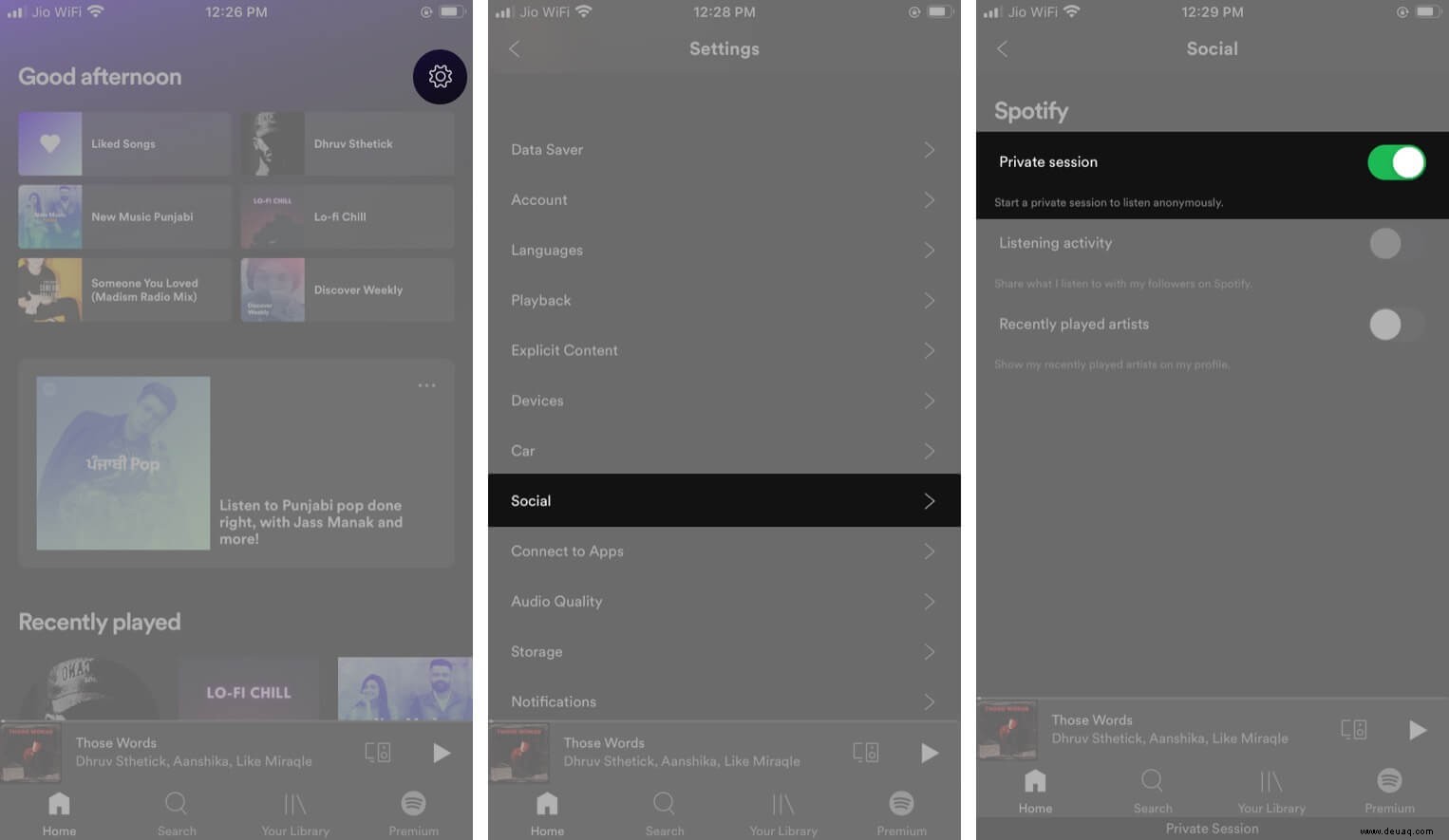
Hinweis :Dies wird automatisch deaktiviert, wenn Sie die App schließen. Sie müssen es also jedes Mal wieder einschalten, wenn Sie eine private Sitzung haben möchten.
3. Automatische Musikwiedergabe auf dem iPhone
Wenn Sie das Ende einer Wiedergabeliste, eines Albums oder einer Titelauswahl erreichen, kann Spotify automatisch ähnliche Titel abspielen, um die Musik am Laufen zu halten. Um dies zu aktivieren, gehen Sie zu Einstellungen → Wiedergabe → Schalten Sie Autoplay ein . Sie können es auch jederzeit ausschalten.
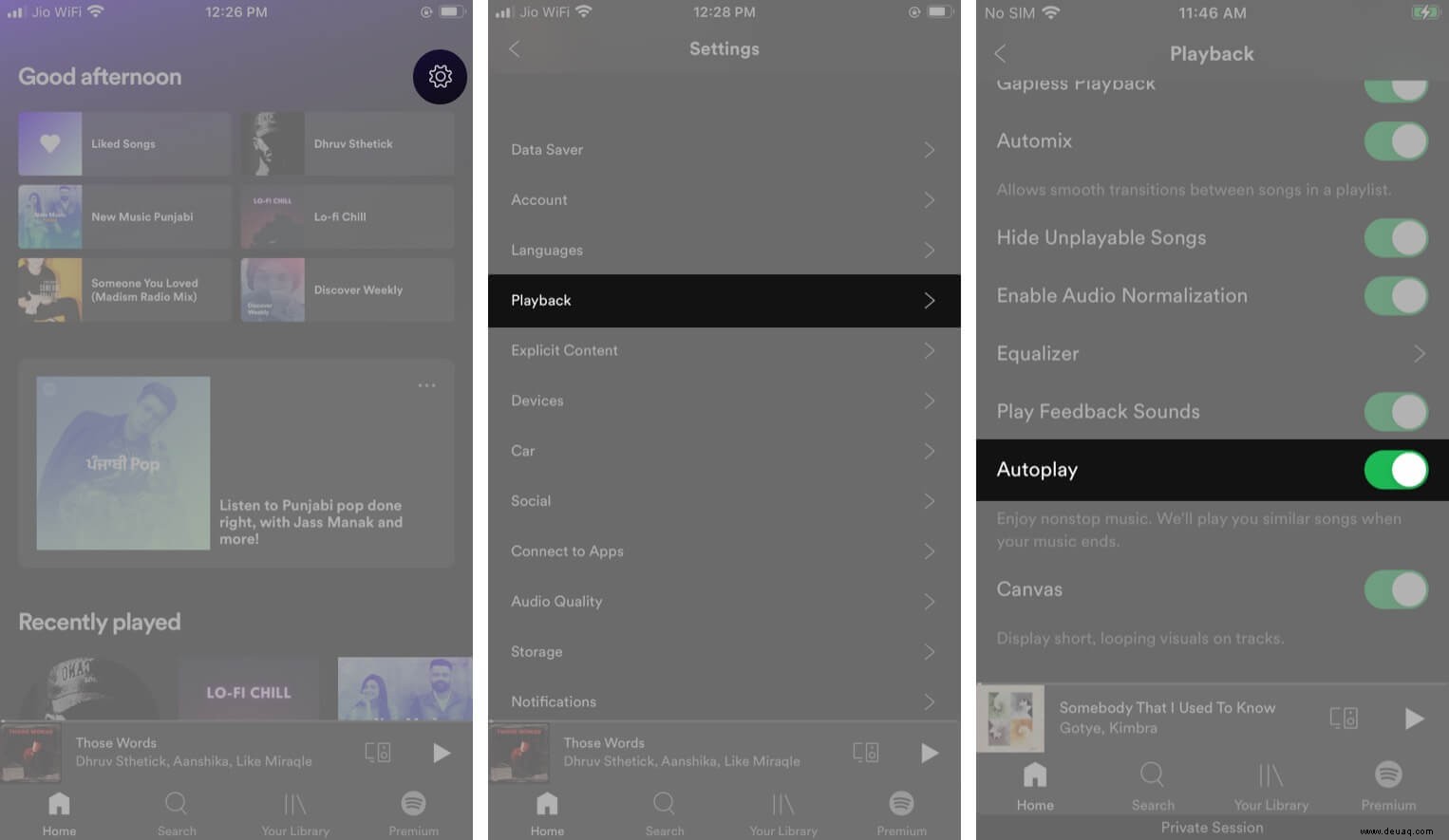
4. Gelöschte Wiedergabelisten wiederherstellen
Wenn Sie versehentlich eine Playlist löschen, können Sie sich auf Ihrer Kontoseite anmelden und auf Wiederherstellen tippen Playlists im Menü auf der linken Seite. Wählen Sie WIEDERHERSTELLEN neben der Wiedergabeliste, die Sie wiederherstellen möchten. Öffnen Sie dann Spotify und Sie finden die wiederhergestellte Playlist am Ende Ihrer Playlist-Sammlung.
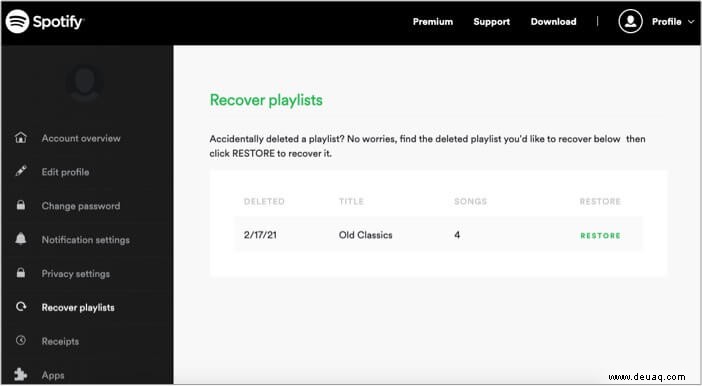
5. Erstellen Sie eine gemeinsame Spotify-Playlist auf dem iPhone
Möchten Sie eine gemeinsame Playlist mit den besonderen Menschen in Ihrem Leben erstellen? So können Sie das tun:
- Gehen Sie zu Ihrer Bibliothek und wählen Sie eine Playlist aus Sie zusammenarbeiten möchten.
- Tippen Sie auf das Symbol, das wie ein Kontaktsymbol aussieht .
- Tippen Sie auf ERSTELLEN ZUSAMMENARBEIT .
- Sie erhalten Optionen zum Teilen die Playlist mit deinen Freunden.
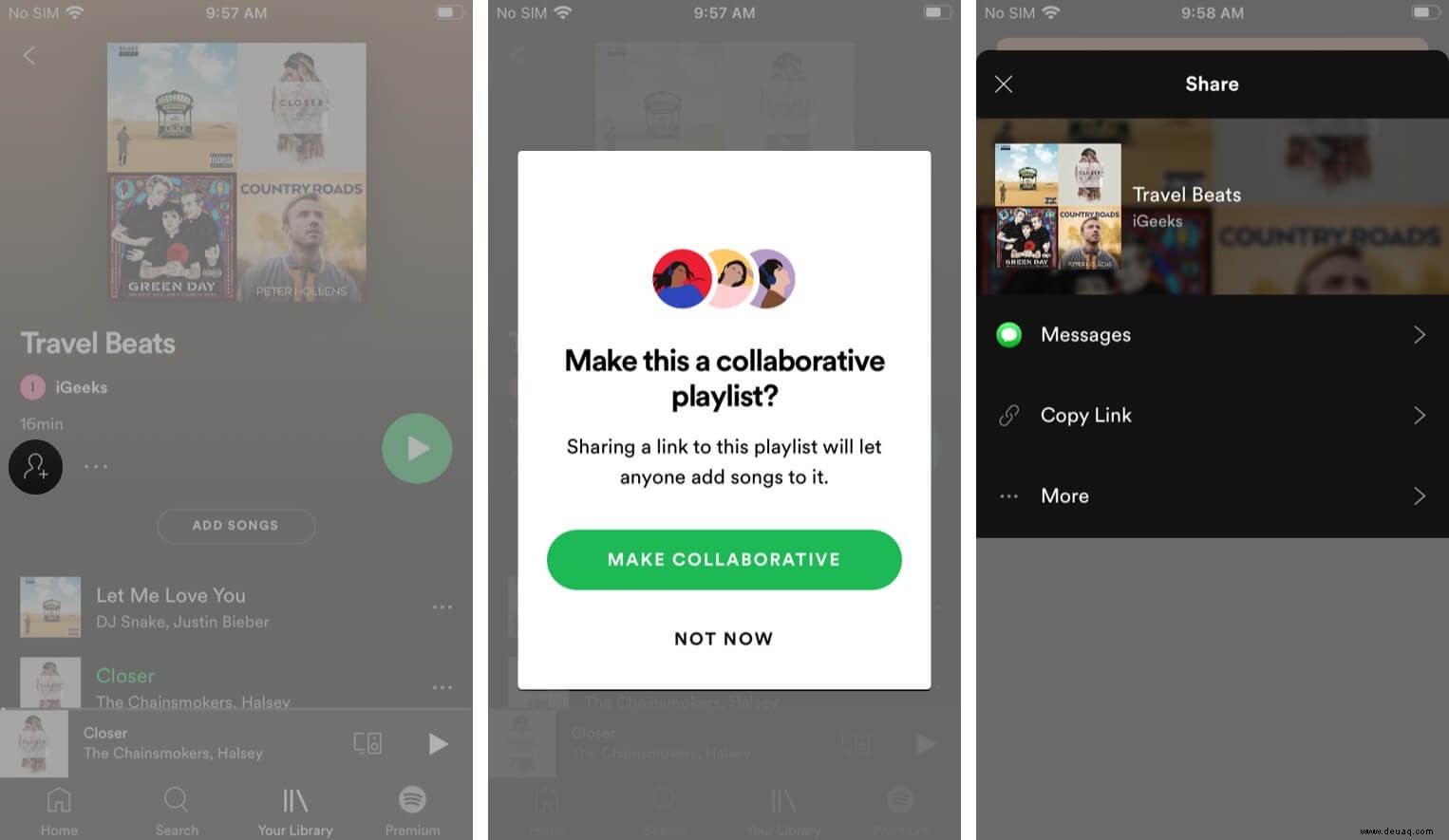
- Wenn Sie fertig sind, das Profilbild neben einem Song wird angezeigt, wer ihn zur Playlist hinzugefügt hat.
Hinweis :Sie können die Zusammenarbeit jederzeit beenden. Tippen Sie einfach auf das Drei-Punkte-Symbol → Wählen Sie Nicht kooperativ machen.
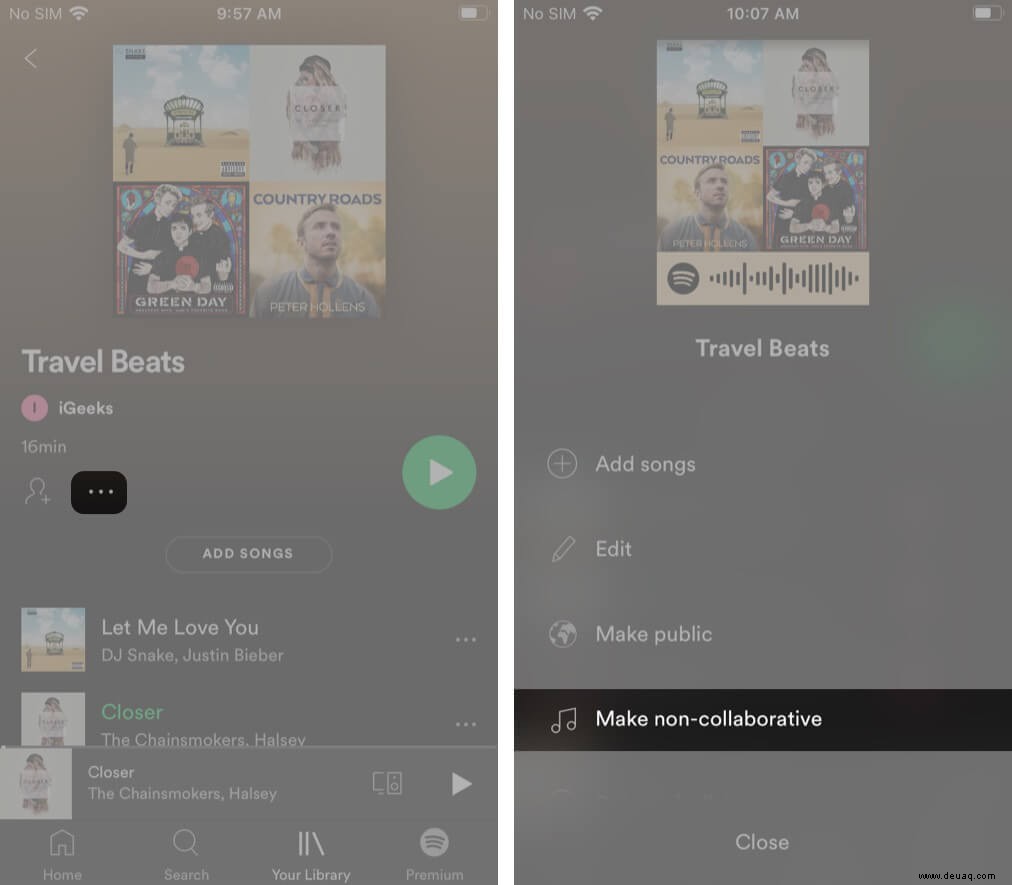
6. Hören Sie die Musik Ihrer Freunde auf Spotify
Musik ist besser mit Freunden! Hören Sie, was Ihre Freunde hören, indem Sie ihnen auf Spotify folgen.
- Gehen Sie zu Einstellungen → Anzeigen Profil .
- Tippen Sie auf diedrei Punkte oben rechts.
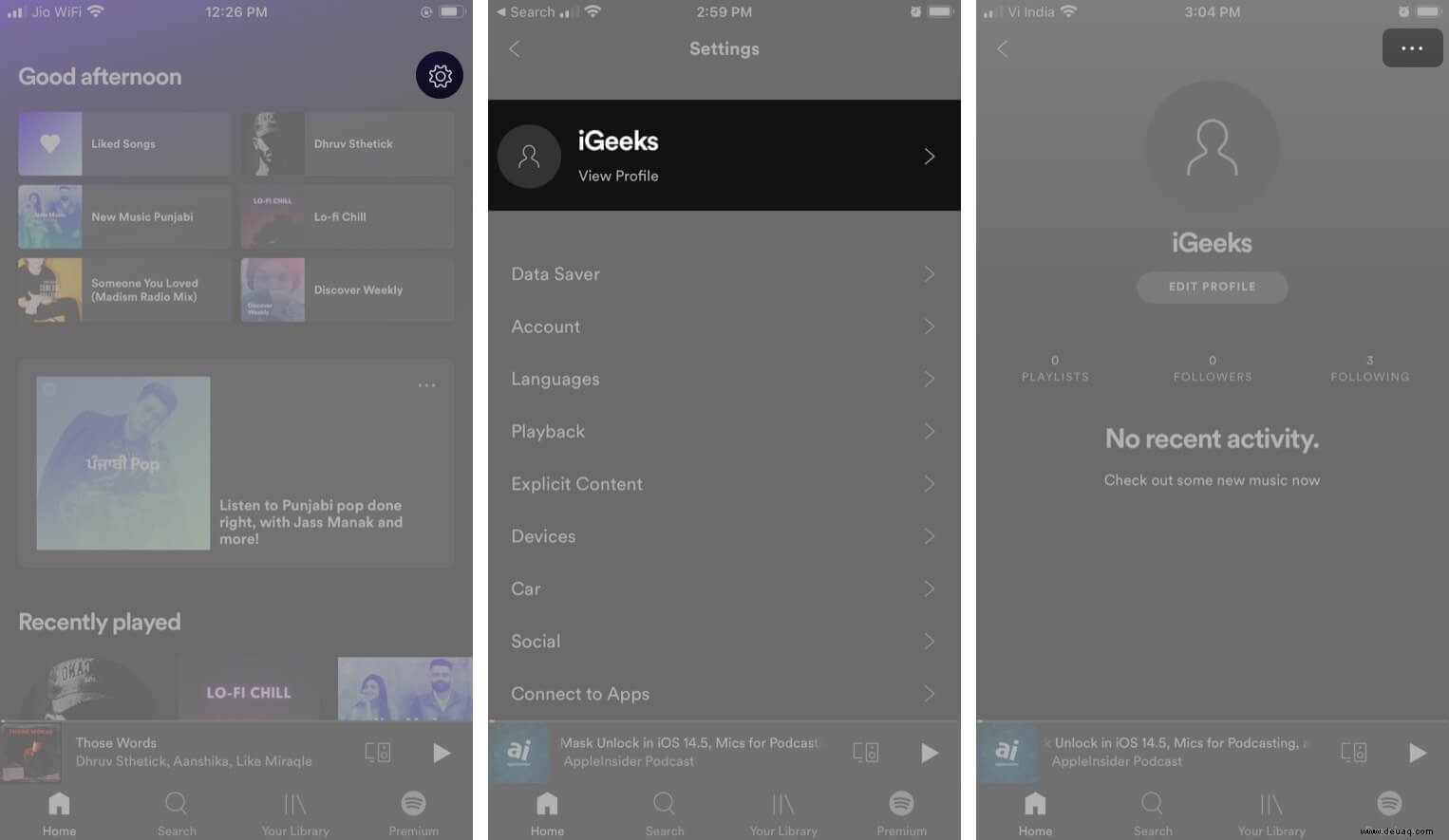
- Wählen Sie Suchen Freunde .
- Sie müssen sich dann mit Facebook verbinden um deine Freunde zu finden.
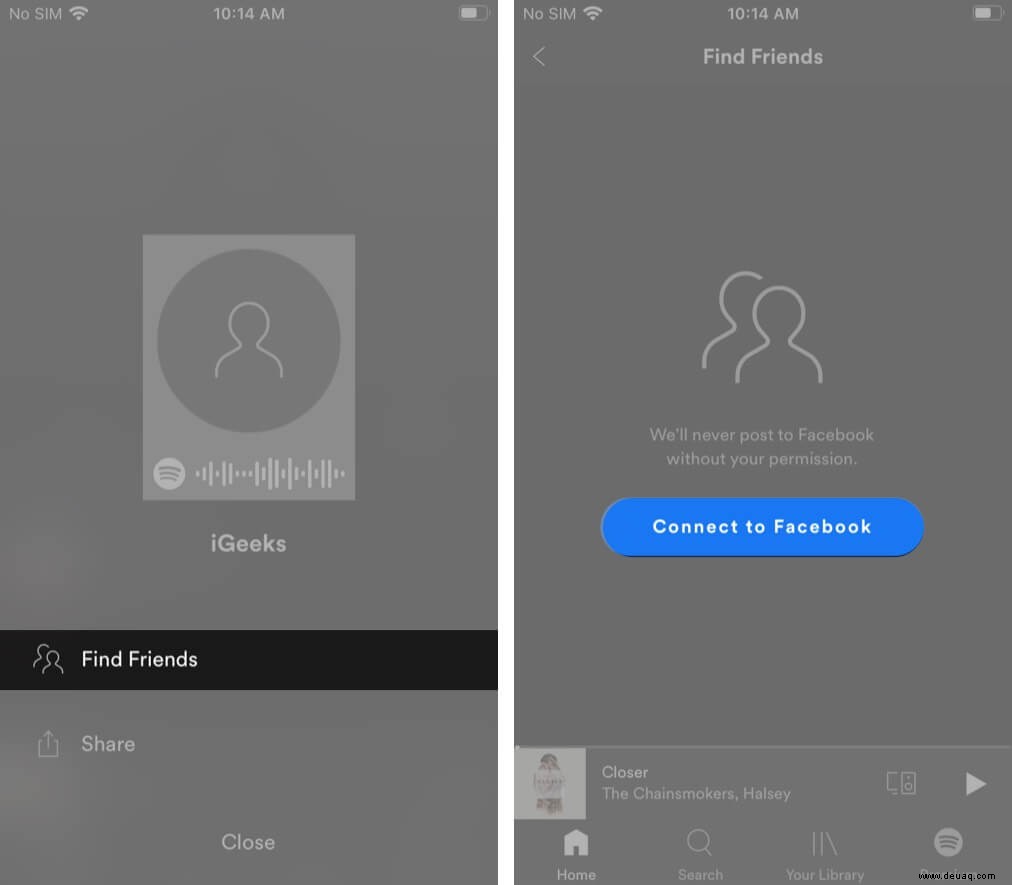
7. Musik von anderen Apps auf Spotify übertragen
Machen Sie sich das Leben leichter, indem Sie Ihre bestehenden Playlists von anderen Diensten zu Spotify übertragen. Eine Möglichkeit, dies zu tun, ist über die Soundiiz-Website.
Spotify-Suchtipps
8. Suche nach Jahr, Genre oder Label
Wenn Sie nach einem Lied, Album usw. suchen, können Sie Ihre Suche eingrenzen, indem Sie den Suchbegriff in Anführungszeichen setzen. Darüber hinaus können Sie auch das Jahr, das Genre oder das Label in dem Format angeben, das in den Bildern unten gezeigt wird.
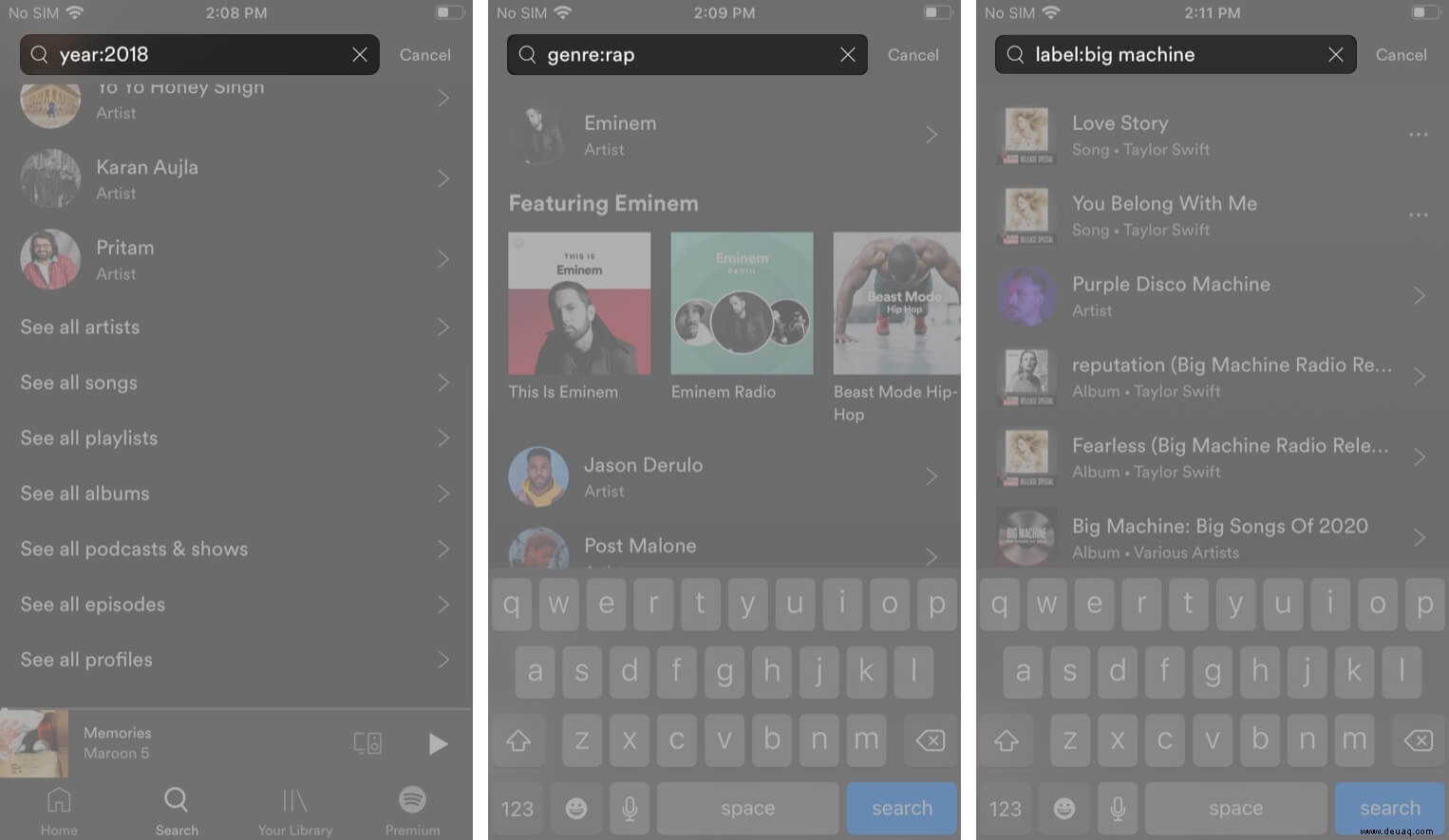
9. Suche nach Liedtexten
Haben Sie sich jemals an zufällige Liedtexte erinnert, sind sich aber nicht sicher, welche Melodie es ist? Nun, anstatt es zu googeln, können Sie die Wörter direkt in das Suchfeld auf Spotify eingeben, und es wird Ihnen helfen, das Lied zu finden. Ziemlich ordentlich!
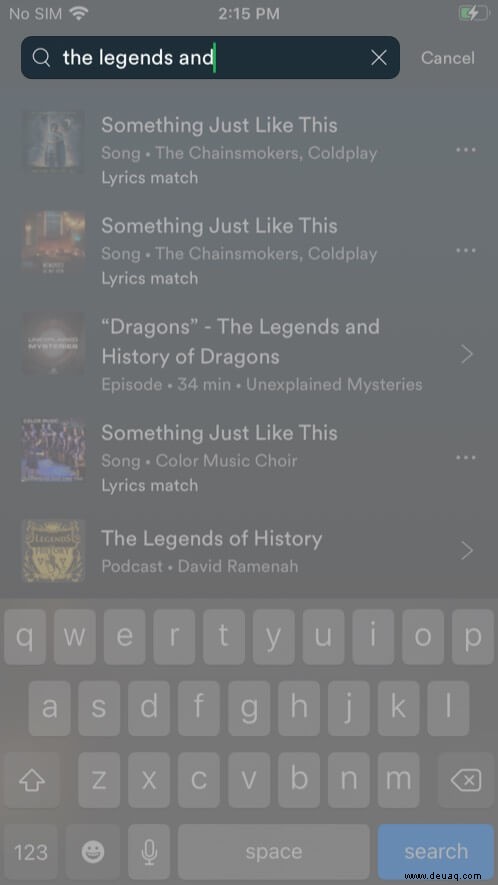
10. Suchbegriffe ausschließen oder hinzufügen
Die Suchergebnisse sind oft unterschiedlich, und Sie müssen bei der Eingabe Ihres Schlüsselbegriffs spezifisch sein. Probieren Sie diesen fortgeschrittenen Spotify-Trick aus, um Ihre Suche mit UND zu verfeinern und NICHT oder die Symbole + oder – wie in den Screenshots unten gezeigt.
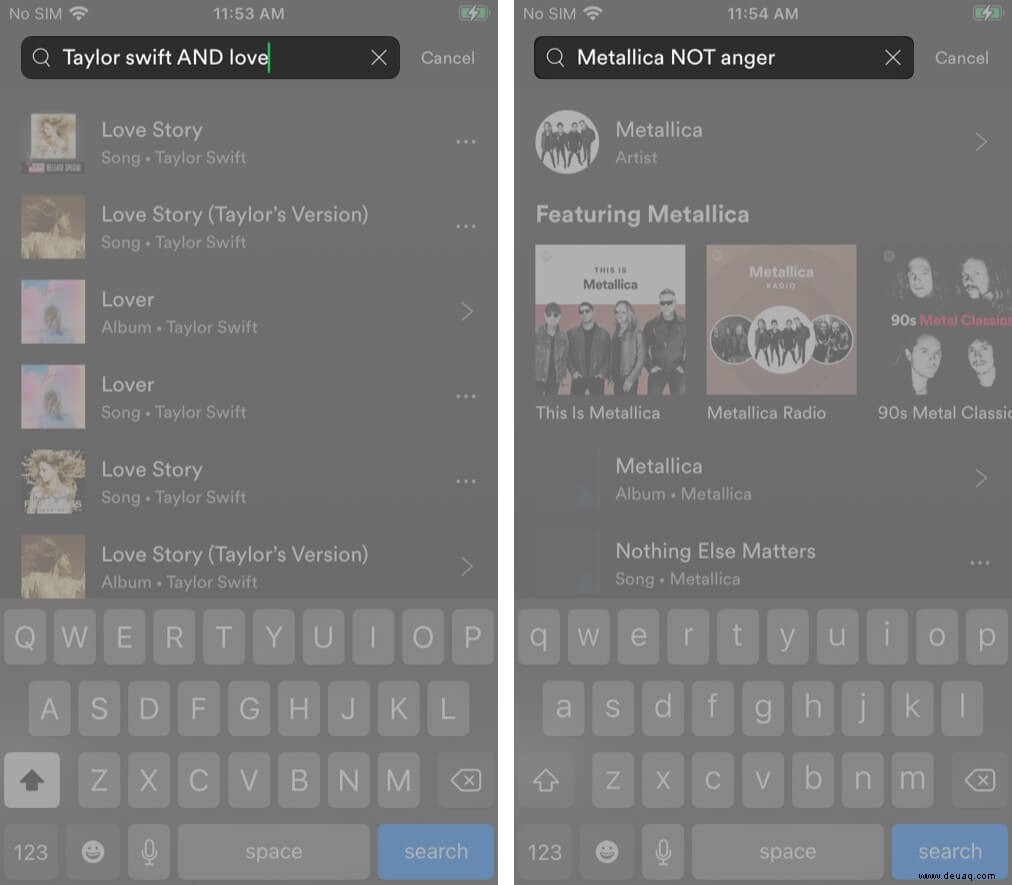
11. Suchen kombinieren
Sie können auch alle oben genannten Suchtricks kombinieren, um äußerst genau zu bestimmen, wonach Sie suchen.
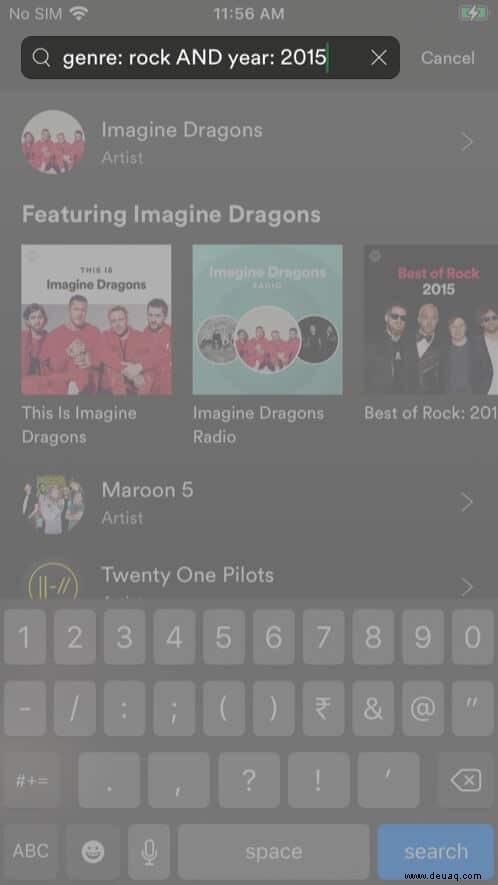
Spotify-Tipps zur Musikwiedergabe
12. Kontrollieren Sie Ihre Now Playing-Warteschlange
- Fügen Sie schnell einen Titel zu Ihrer Warteschlange „Aktuelle Wiedergabe“ hinzu :Tippen Sie auf das Drei-Punkte-Symbol daneben → wählen Sie Zur Warteschlange hinzufügen .
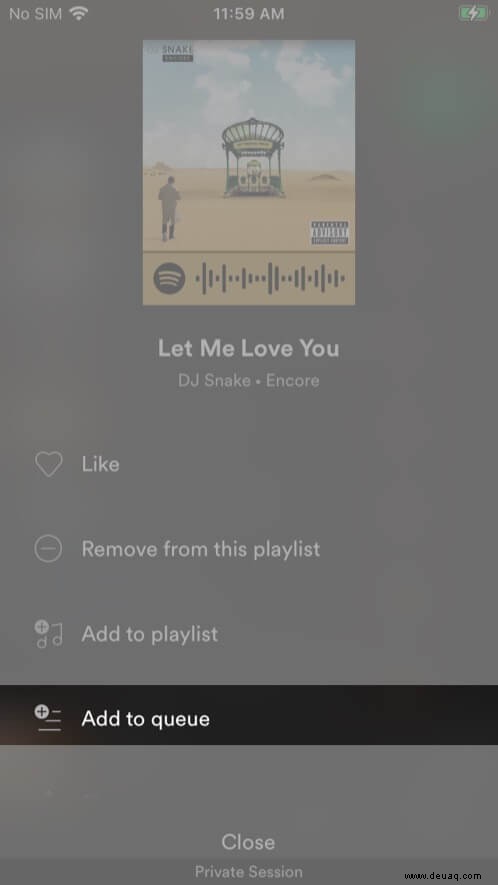
- Sehen Sie sich Ihre Warteschlange an :Tippen Sie auf Jetzt Spielen Leiste am unteren Bildschirmrand → Tippen Sie auf die drei horizontalen Linien Symbol rechts.
- Ein Lied aus der Warteschlange entfernen :Tippen Sie auf den Kreis links neben einem Titel zum Auswählen und Entfernen es aus der Warteschlange.
- Songs neu anordnen :Drücke lange auf die drei Linien auf der rechten Seite des Songs und ziehe, um ihn neu zu positionieren.
Bonus :Sie können ein Spotify-Widget für den schnellen Zugriff hinzufügen und es als Standard-Musik-App auf Ihrem iPhone festlegen.
13. Verwenden Sie den Equalizer
Willst du den Bass aufdrehen? Oder die Musik so einstellen, wie es Ihnen gefällt? Spotify verfügt über einen praktischen integrierten Equalizer, mit dem Sie Ihren Sound anpassen können.
Gehen Sie zu Einstellungen → Wiedergabe → Equalizer und wählen Sie aus den verfügbaren Optionen oder verwenden Sie einen Finger, um die Grafik manuell anzupassen.
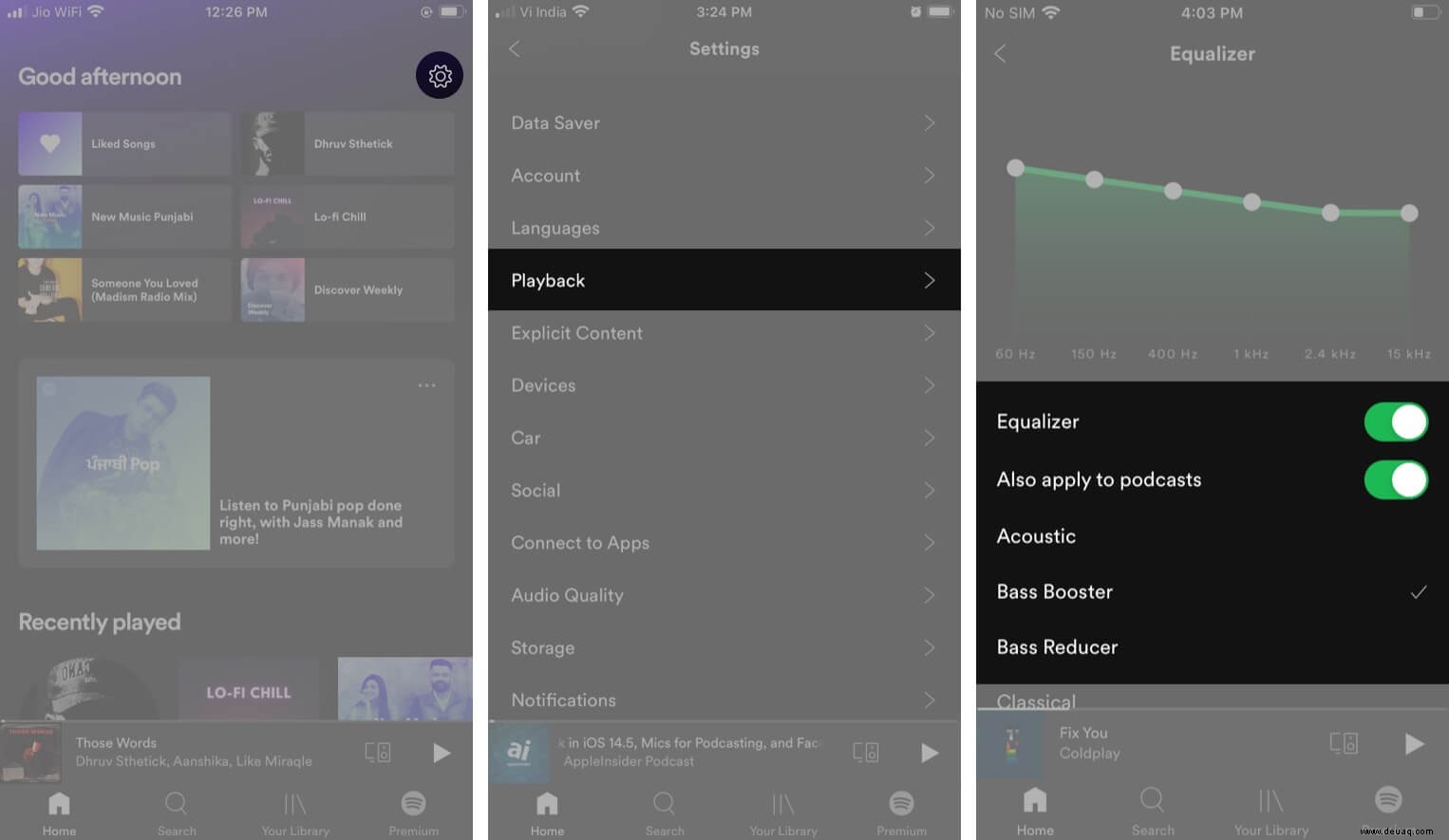
14. Passen Sie die Audioqualitätseinstellungen auf Spotify an
Sie können die Tonqualität auf Spotify für das Streaming über WLAN, mobile Daten und Downloads anpassen. Eine höhere Qualität verbraucht mehr Bandbreite, während eine niedrigere Qualität weniger verbraucht. Sie können sich auch dafür entscheiden, dass Spotify dies basierend auf der Qualität Ihrer Netzwerkverbindung automatisch auswählt.
Gehen Sie zu Einstellungen → Tippen Sie auf Audio Qualität um diese Einstellungen zu optimieren.
Sie können auch den Datensparmodus aktivieren. Gehen Sie dazu zu Einstellungen → Daten Sparer → einschalten um die Musikqualität auf niedrig einzustellen und Künstlerleinwände zu deaktivieren.
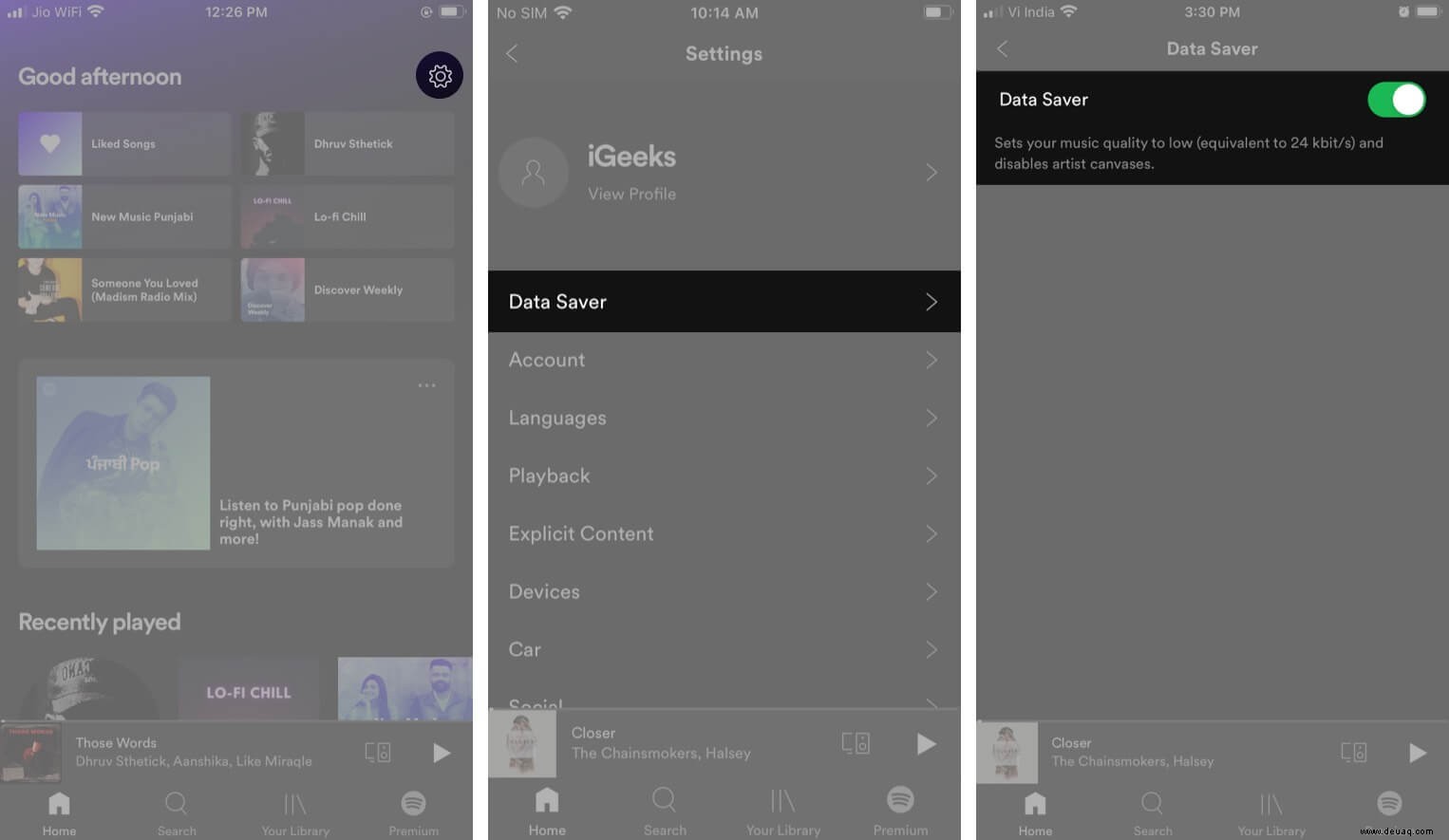
15. Entdecke neue Musik
Ich liebe es, auf neue Songs zu stoßen, aber wie finde ich neue Musikempfehlungen? Nun, Spotify hilft dabei ziemlich gut. Basierend auf Ihren Hörgewohnheiten empfiehlt es Ihnen mehr Musik durch die personalisierten Daily Mixes, Discover Weekly und Release Radar Playlists. Suche einfach danach und finde tolle neue Sachen zum Anhören.
16. Sleep-Timer
Legen Sie eine entspannende Playlist auf und lassen Sie sich mit der Sleep-Timer-Funktion in den Schlummer wiegen. Wischen Sie einfach nach oben, was Sie gerade hören → Tippen Sie auf das Drei-Punkte-Symbol → Wählen Sie Sleep-Timer → wählen Sie das Intervall Sie möchten, dass die Musik aufhört.
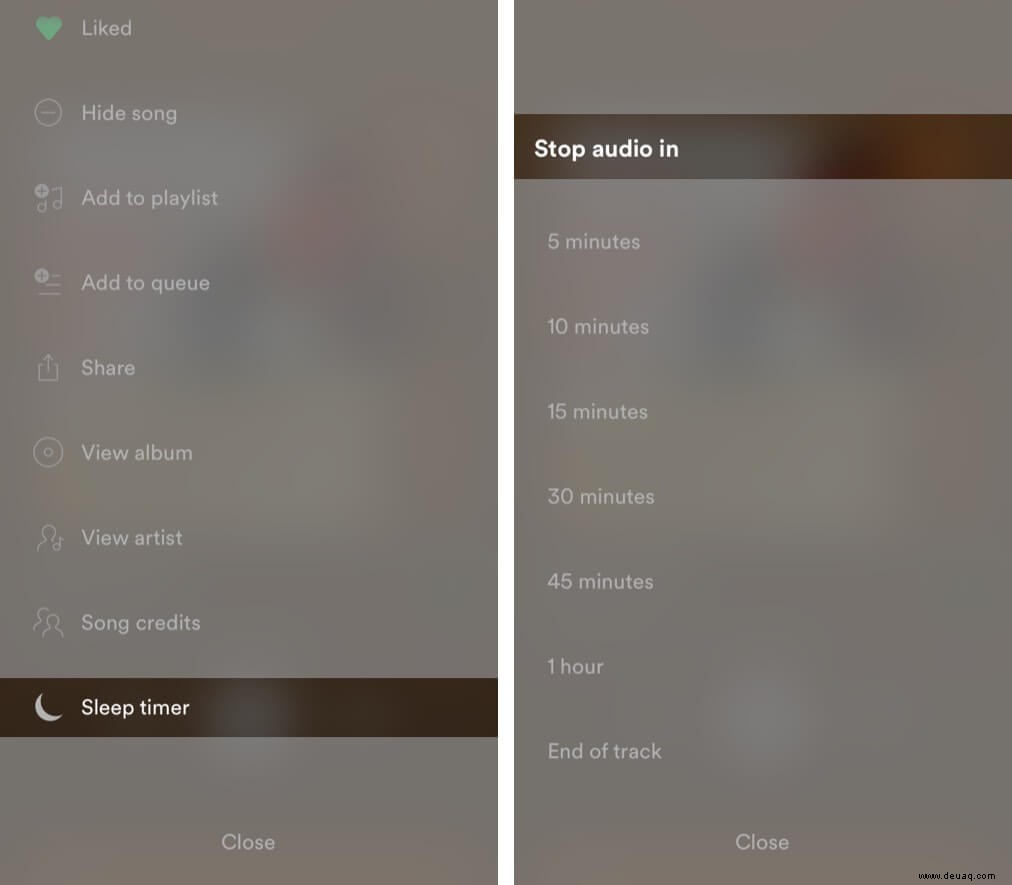
17. Shazam mit Spotify synchronisieren
Shazam ist als Musikentdeckungs-App bekannt, mit der Sie Songs identifizieren können. Sie können es mit Spotify synchronisieren, um eine Wiedergabeliste mit all Ihren Entdeckungen zu haben. Um es mit Spotify zu verknüpfen;
- Wischen Sie Shazam nach oben Startbildschirm.
- Tippen Sie auf Einstellungen .
- Tippen Sie auf Verbinden neben Spotify.
- Sobald Sie verbunden sind, haben Sie die Möglichkeit, jeden Song, den Sie auf Spotify shazamen, zu öffnen.
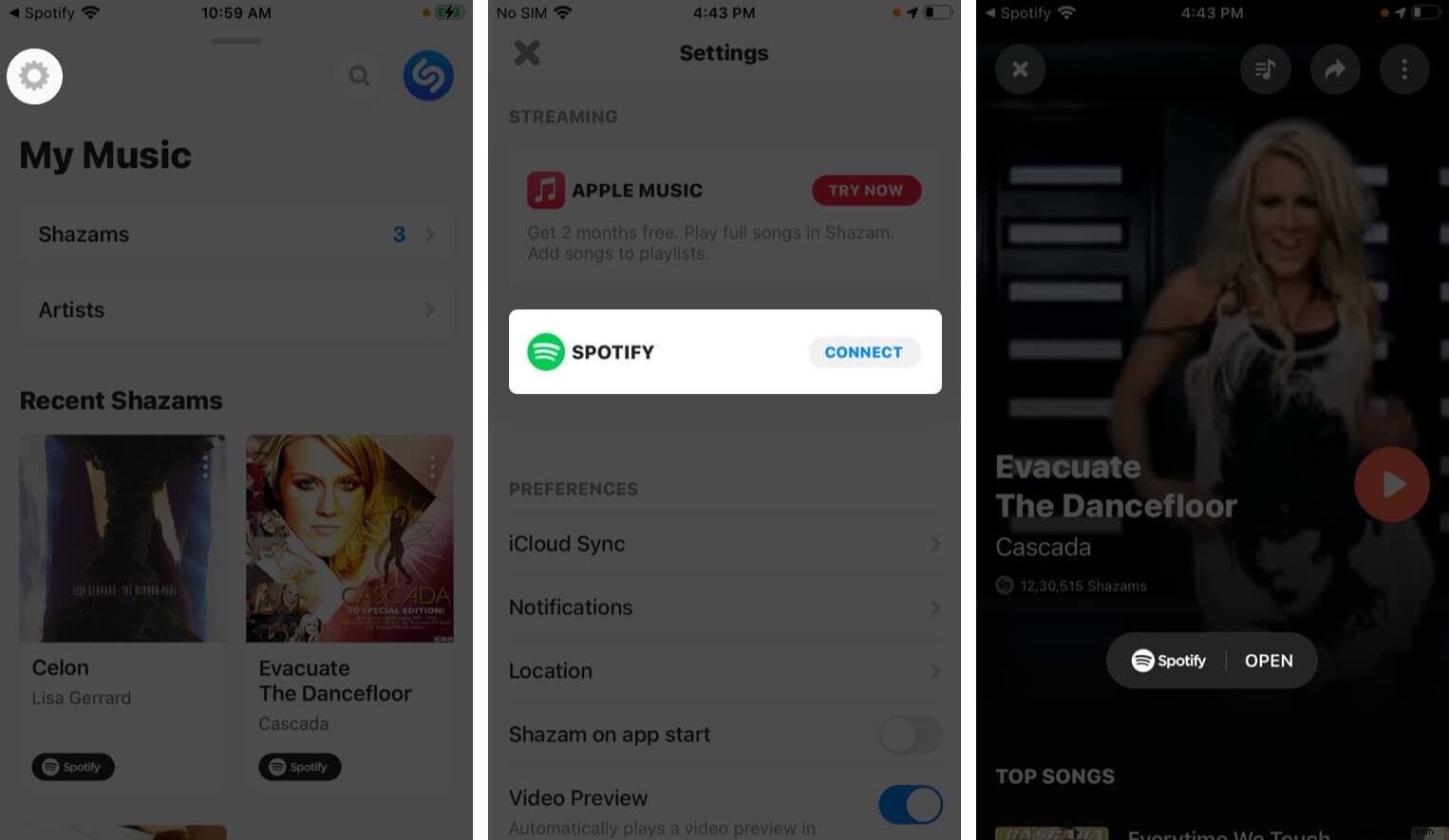
Sie sehen auch Meine Shazam-Titel Playlist in deiner Spotify-Bibliothek.
18. Verknüpfen Sie Spotify mit Google Maps
Wussten Sie, dass Sie während der Fahrt unten in Google Maps Musiksteuerungen hinzufügen können? Öffnen Sie zum Einrichten Google Maps → Tippen Sie auf Ihr Profilbild → Gehen Sie zu Einstellungen → Navigation → Wählen Sie Musikwiedergabesteuerung → Wählen Sie Spotify .
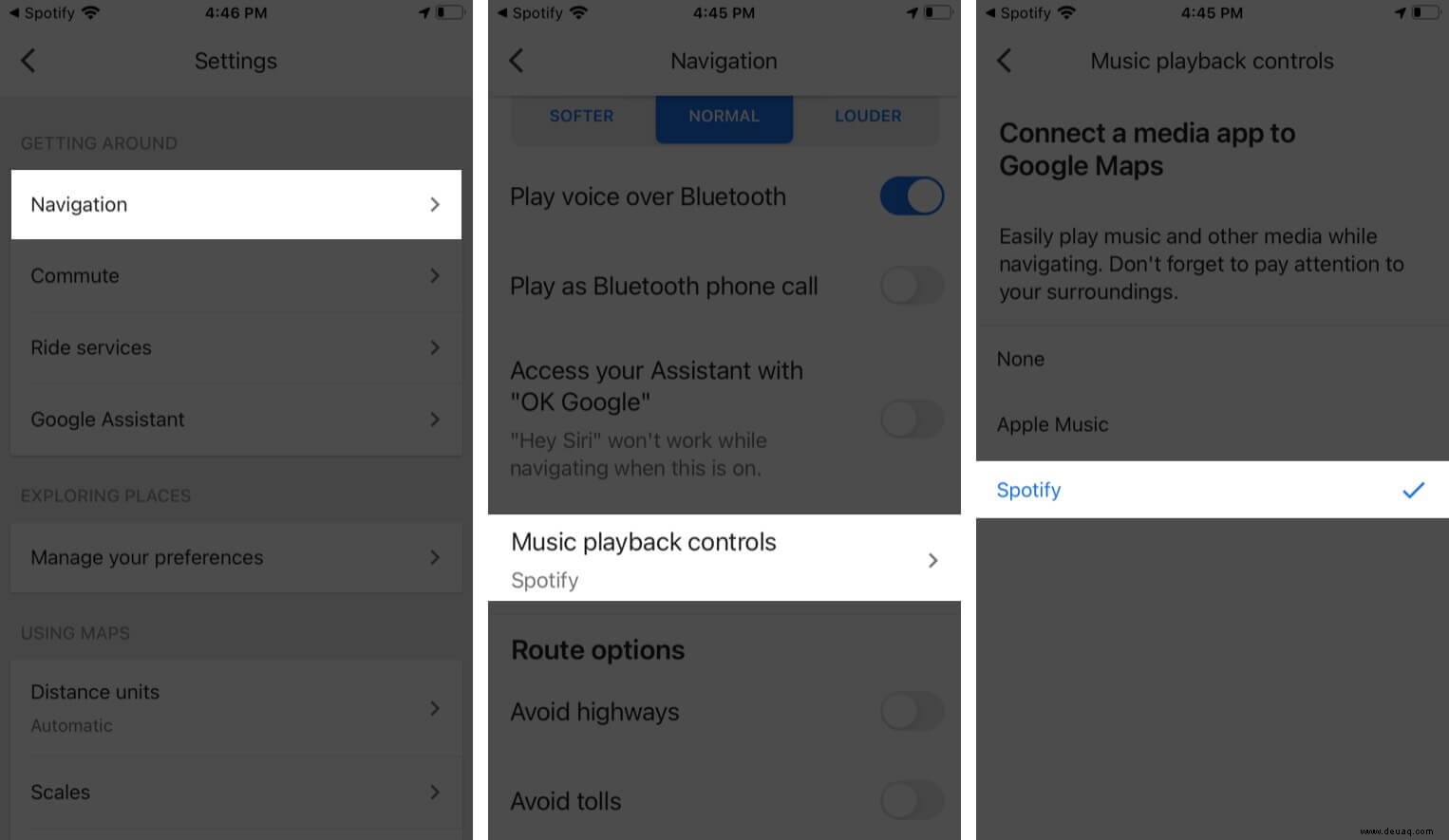
19. Verwenden Sie Spotify mit Ask Siri
Sie können Spotify mit Siri auf Ihrem iPhone steuern, um Audioinhalte wie Musik abzuspielen und zu steuern, zu fragen, was gerade abgespielt wird usw.
Um dies zu aktivieren, gehen Sie zu Einstellungen → Siri &Suche → Scrollen Sie nach unten und tippen Sie auf Spotify → Aktivieren Sie Mit Siri fragen .
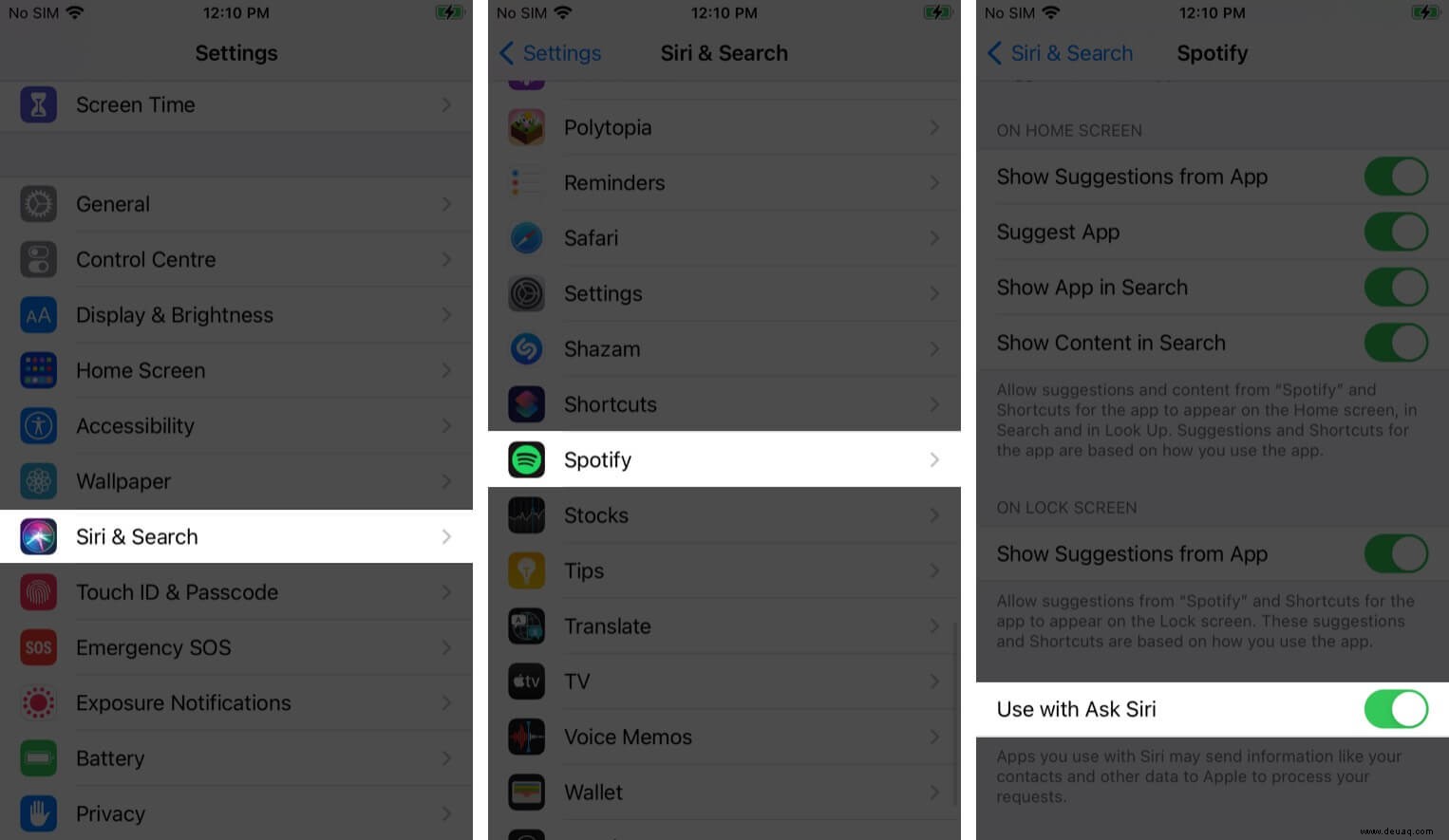
Es gibt mehrere coole Siri-Kurzbefehle, die Sie mit Spotify verwenden können.
Darüber hinaus können Sie Spotify auch mit anderen Sprachassistenten verbinden.
20. Apps von Spotify trennen
Egal, ob es sich um Shazam, Google Maps, Alexa oder eine andere App handelt, Sie können die Verknüpfung von Drittanbieter-Apps mit Ihrem Spotify-Konto jederzeit auf Ihrer Apps-Seite aufheben.
21. Karaoke auf Spotify
Spotify bietet auch die Texte zu vielen Songs, sodass Sie im Karaoke-Stil mitsingen können. Suchen Sie einfach nach der Songtext-Schaltfläche unter einem Titel, den Sie spielen, und wenn Sie darauf tippen, sehen Sie die Wörter, zu denen Sie mitsingen können. Das ist nicht bei jedem Song möglich, also versuchen Sie Ihr Glück und sehen Sie selbst.
22. Songs teilen
Es gibt mehrere Möglichkeiten, einen Song über Spotify zu teilen. Tippen Sie einfach auf drei Punkte neben einem Titel und dann auf „Teilen“. .“ Sie können eine App zum Teilen auswählen, z. B. Facebook, Instagram usw., oder den Link kopieren.
Sie können auch Spotify-Codes verwenden Musik zu teilen. Tippen Sie auf das Drei-Punkte-Symbol neben einem Titel und der scanbare Spotify-Code erscheint am unteren Rand des Cover-Artworks. Dies kann über Spotify auf einem anderen Telefon oder Tablet gescannt werden, oder Sie können darauf tippen, um es in Ihren Fotos zu speichern und an anderer Stelle zu verwenden.
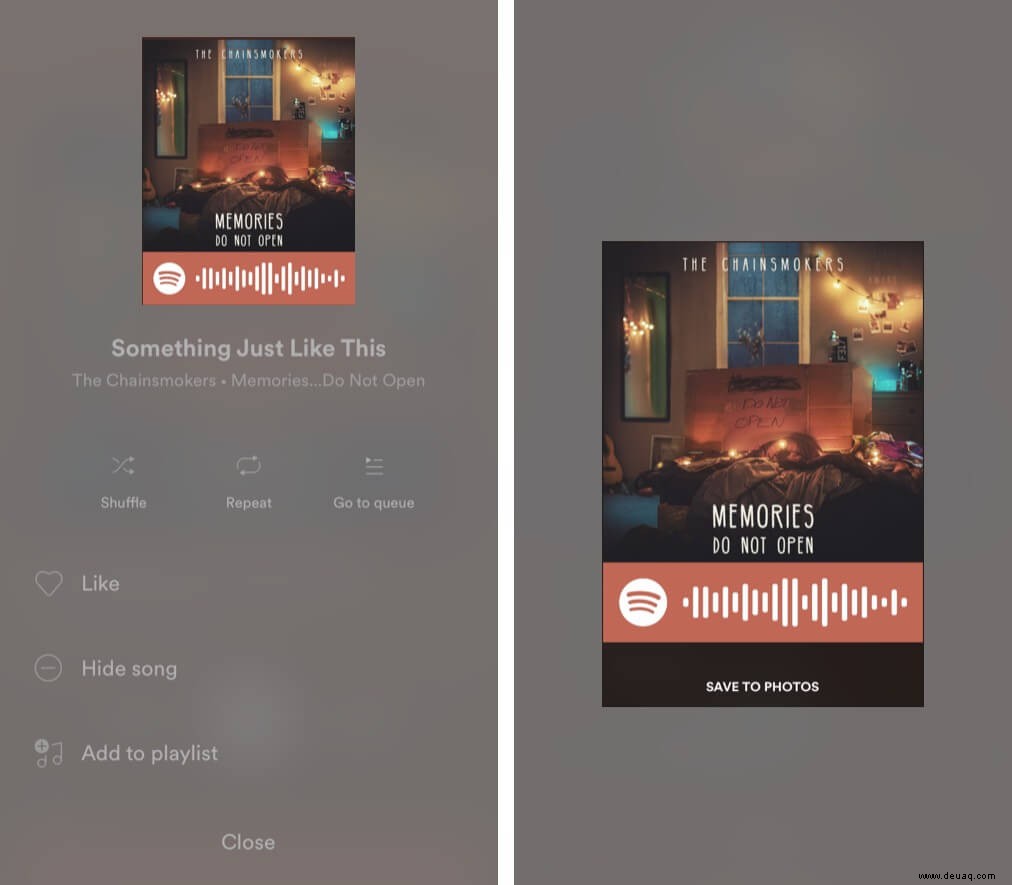
Öffnen Sie zum Scannen eines Spotify-Codes die App und tippen Sie auf die Kamera neben dem Suchfeld auf der Startseite. Richten Sie die Kamera auf den Code auf einem anderen Gerät, um den Song sofort zu finden.
23. Anstößige Inhalte blockieren
Spotify zensiert keine Musik, bietet Ihnen aber die Möglichkeit, anstößige Inhalte zu blockieren, wenn Sie Ihre Wiedergabelisten lieber sauber halten möchten. Gehen Sie zu Einstellungen → Explizit Inhalt → Deaktivieren Sie Explizite Inhalte zulassen.
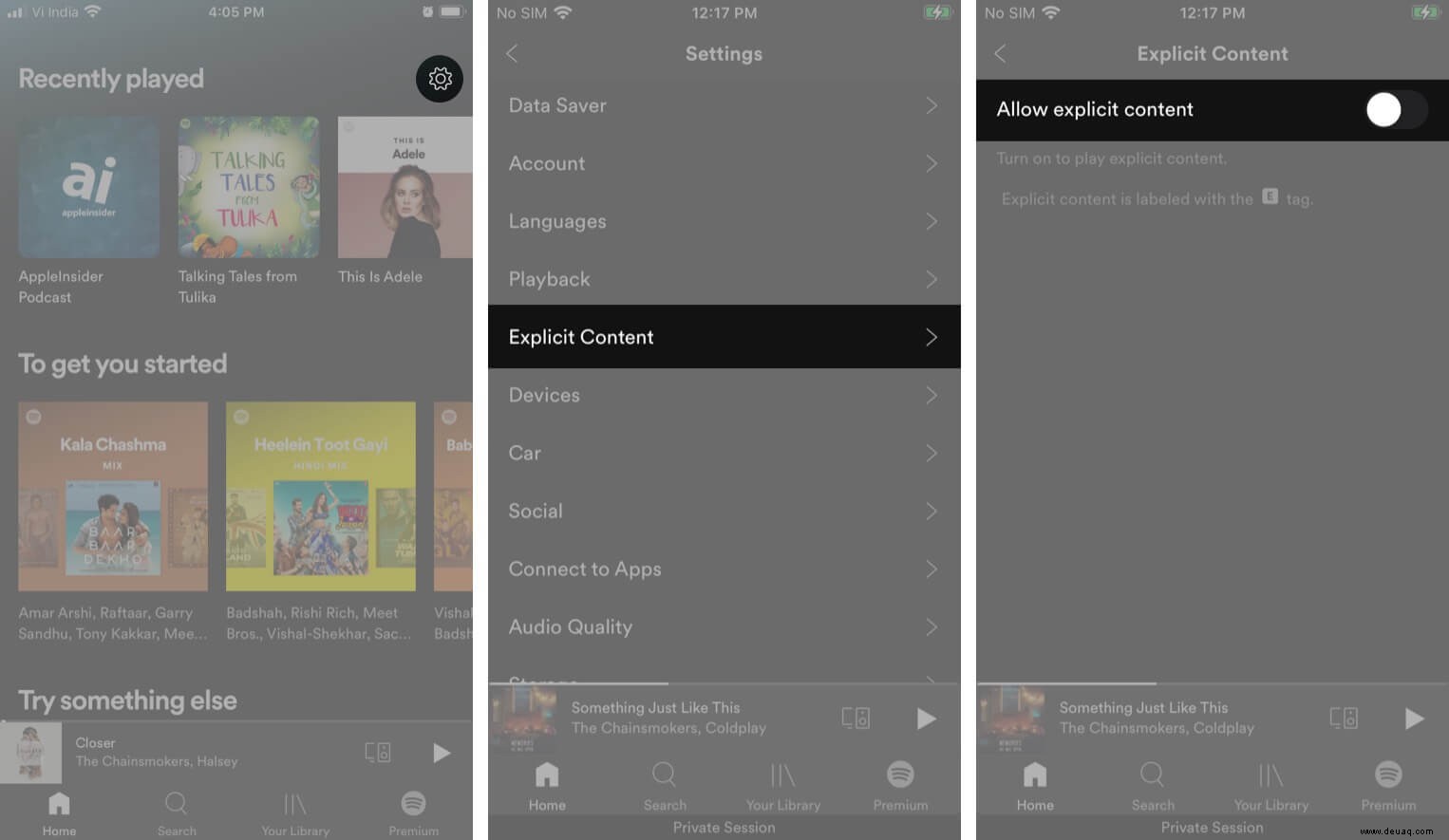
24. Mit Lautsprechern verbinden
Sie können Spotify auf unterstützten Geräten im selben Wi-Fi-Netzwerk wie Lautsprechern, Laptops oder Bluetooth/AirPlay-fähigen Geräten wie HomePod wiedergeben.
Tippen Sie dazu auf das Gerätesymbol in der Leiste „Aktuelle Wiedergabe“. Wählen Sie dann das Gerät aus, das Sie anhören möchten.
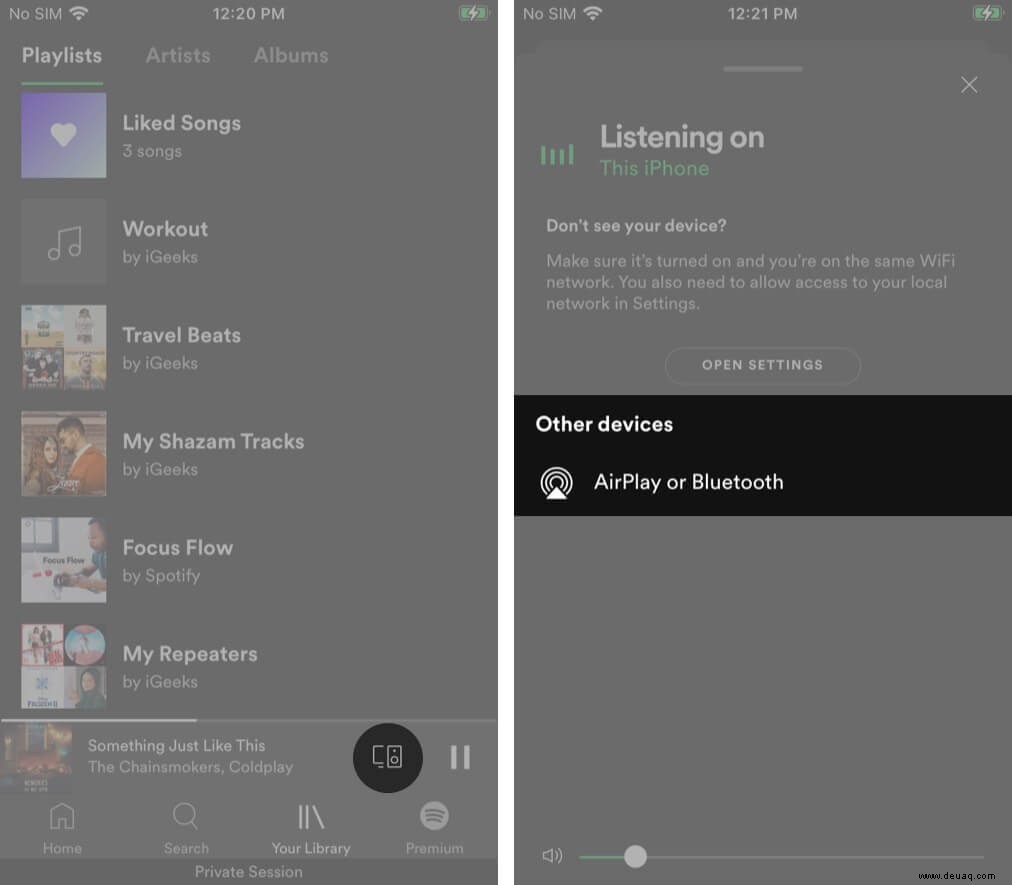
Einige Geräte stellen möglicherweise nur dann eine Verbindung her, wenn Sie ein Spotify-Premium-Konto haben.
25. Crossfade-Funktion
Die Crossfade-Funktion blendet einen Song in einen anderen ein, sodass zwischen den Tracks keine Pause entsteht. Es blendet das nächste Lied ein, während das aktuelle Lied zu Ende geht. Sie können wählen, wie viele Sekunden Sie überblenden möchten. Gehen Sie einfach zu Einstellungen → Wiedergabe → Überblenden und verwenden Sie den Schieberegler, um die Sekunden einzustellen.
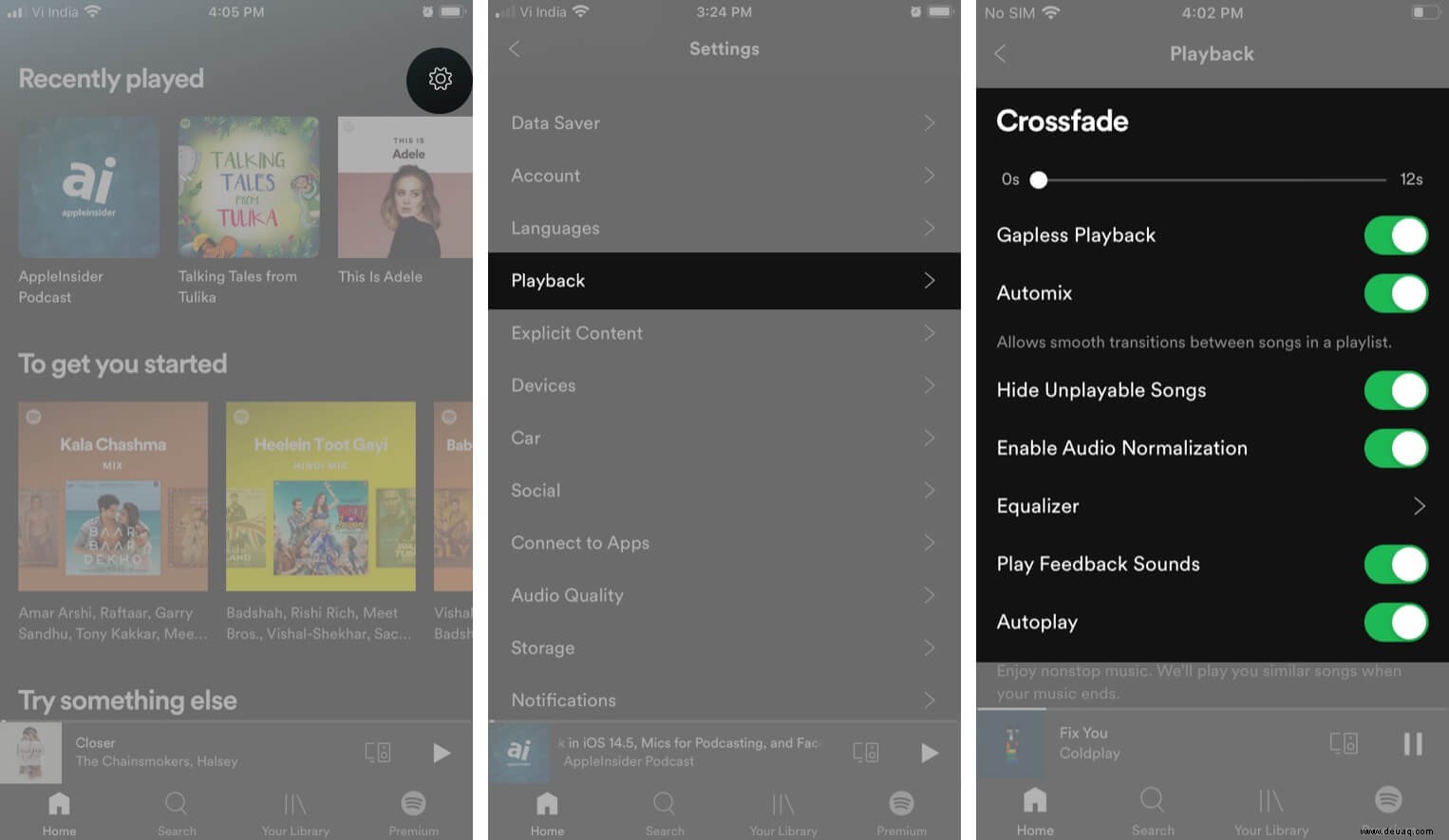
Spotify Premium-Tipps und Tricks
Wenn Sie ein werbefreies Erlebnis auf Spotify mit vielen exklusiven Funktionen wünschen, können Sie sich für ein Premium-Konto anmelden. Wenn Sie bereits Premium-Nutzer sind, probieren Sie diese Spotify-Premium-Tipps und Tricks aus.
26. Spotify-Radio
Spotify Radio kuratiert für Sie Songs basierend auf einem beliebigen Künstler, Album, einer Playlist oder einem Song Ihrer Wahl. Es wird auch von Zeit zu Zeit automatisch aktualisiert, um die Dinge auf dem neuesten Stand zu halten.
Tippen Sie einfach auf das Drei-Punkte-Symbol neben einem Album, Interpreten oder Titel → Wählen Sie Zum Radio .
27. Spotify-Stimme
Spotify Voice bietet Ihnen schnellen und einfachen Zugriff auf Ihre Lieblingsmusik, Podcasts und Videos. Halten Sie einfach das Suchsymbol gedrückt, damit Spotify Ihnen zuhört. Sprechen Sie dann Ihre Anfrage deutlich in das Mikrofon Ihres Telefons. Sagen Sie zum Beispiel:
- "Spiel etwas, das ich mag."
- "Spiel meinen Daily Mix ab."
- „Spiele die neueste Veröffentlichung von Beyoncé.“
- "Etwas empfehlen."
- "Spiel ein paar aktuelle Hits."
28. Höre Spotify in Uber
Spotify und Uber haben sich zusammengetan, damit Sie Ihre Musik auf dem Soundsystem Ihres Taxis hören können, wann immer Sie unterwegs sind. So richten Sie es ein:
Gehe in der Uber App zu deinem Profil → tippe auf Verbinden Spotify → Melden Sie sich bei Ihrem Spotify Premium-Konto an.
Wenn dir jetzt ein Fahrer zugewiesen wird, siehst du unten auf deinem Uber-Bildschirm eine Musikleiste, wenn der Fahrer Spotify eingerichtet hat. So können Sie auswählen und steuern, was Sie während der Fahrt hören.
Hinweis: Diese Funktion ist nur in ausgewählten Regionen verfügbar und kann verwendet werden, wenn die Fahrer sie eingerichtet haben. Weitere Informationen finden Sie auf der Uber-Website.
29. Gruppensitzung
Dies ist eine der neuesten Funktionen von Spotify, die sich derzeit im Betatest befindet. Damit können Sie gemeinsam in einer Gruppe in Echtzeit zuhören, wobei jeder die Möglichkeit hat, zu steuern, was gespielt wird.
Spielen Sie etwas ab und tippen Sie links auf das Symbol für kleine Geräte. Unter Gruppensitzung starten , tippen Sie auf SITZUNG STARTEN → klicke auf FREUNDE EINLADEN → Wählen Sie eine Freigabeoption aus .
Personen, die Sie einladen, haben die Wahl, auf ihrem Gerät oder auf Ihrem Gerät zuzuhören (während sie es von ihrem Gerät aus steuern).
Haben Sie diese Spotify-Tipps und Tricks schon ausprobiert?
Welche dieser Funktionen nutzen Sie gerne jeden Tag? Lass es mich in den Kommentaren unten wissen. Und gibt es weitere Spotify-Tipps und -Tricks, die Sie kennen und die ich nicht erwähnt habe?
Bleiben Sie dran, denn ich möchte mehr über diese App erfahren.
Sie können auch gerne lesen:
- Beste Spotify-Alternativen für iPhone und iPad
- Spotify funktioniert nicht auf iPhone oder iPad? So beheben Sie das Problem
- Was ist Spotify Car Thing und wie bekomme ich es kostenlos?
- So löschen Sie Ihr Spotify-Konto vom iPhone und iPad